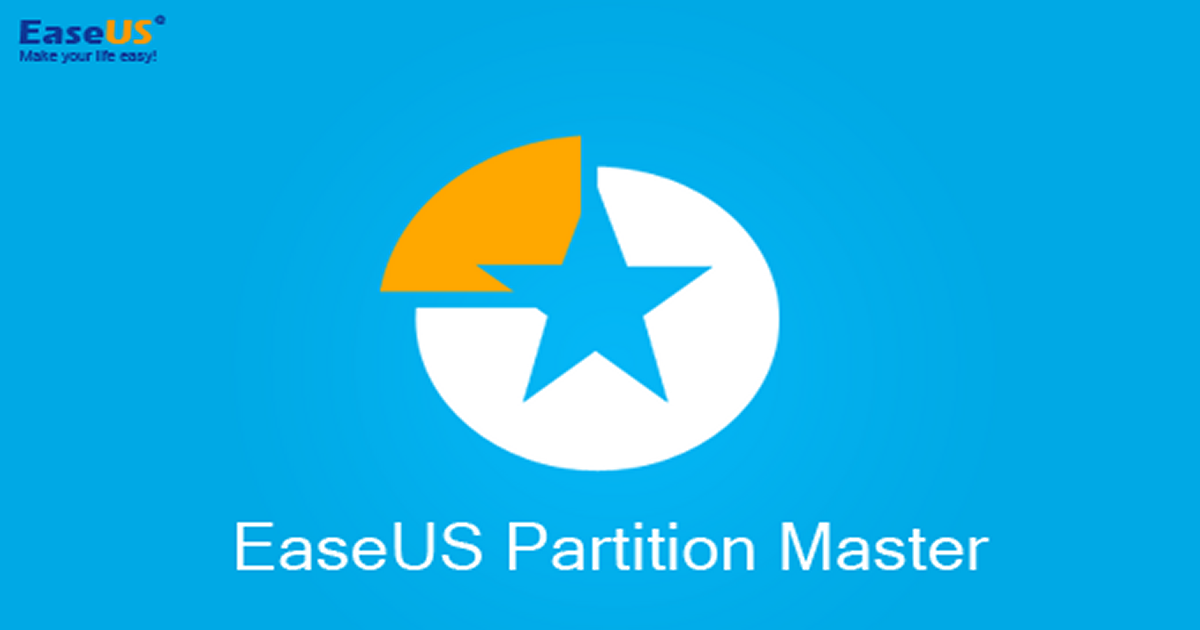パーテーションを管理するに便利な、フリーのソフトです。
現在、このソフトはダウンロードできないかもしれません。
どなたから譲り受けるか、WEBから探し当ててください。
今回は、書庫ファイルの中に保存してあった分を使用します。
インストール
USBメモリにソフトをコピーして、USBメモリをパソコンに接続したところから説明します。
一旦、ソフトはでデスクトップにコピーしておきます。
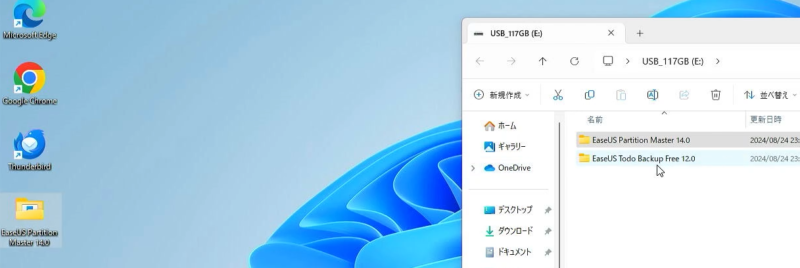
そして、そこから実行ファイルを開きます。
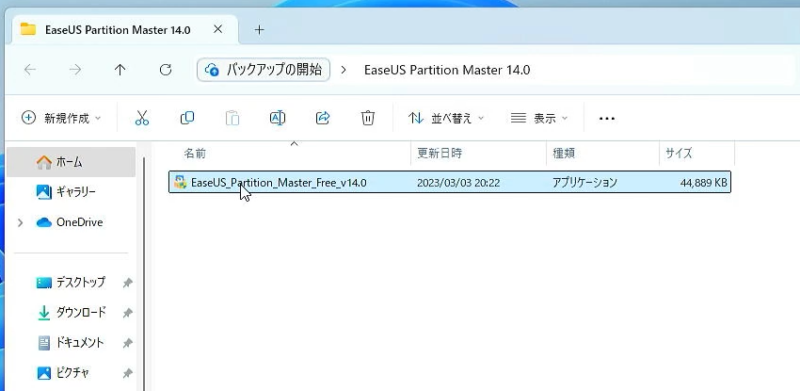
「この不明な発行元からのアプリがデバイスに変更を加えることを許可しますか?」メッセージが表示されます。
「はい」をクリックします。
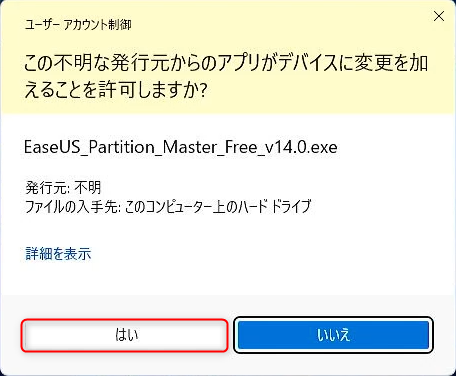
「セットアップに使用する言語の選択」画面が出ますので「日本語」を選択します。
「OK」をクリックします。
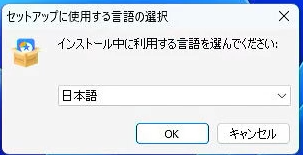
「機能比較」という内容の画面が出ます。
「次へ」をクリックします。
上位有料版の勧誘画面ですのでスルーします。
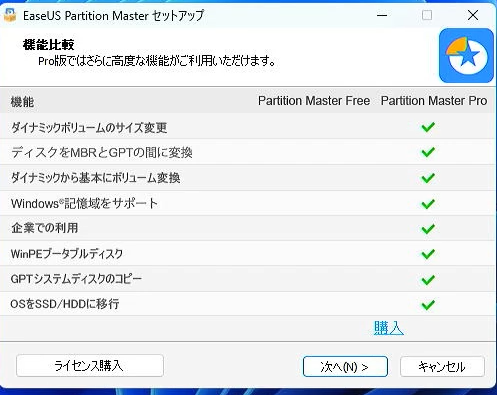
「使用承諾契約書の同意」画面が出てきます。
「同意」をクリックします。
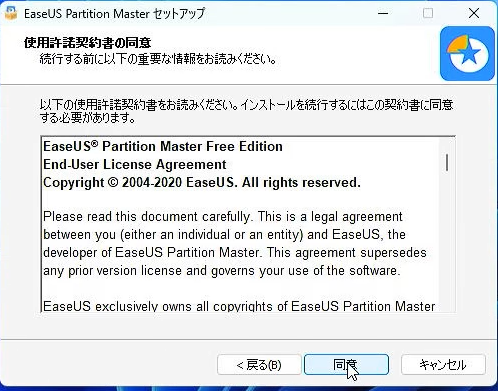
「インストール先の指定」画面になります。
インストール先に問題が無ければそのままで大丈夫かと思います。
今回は、下部の「クイック起動アイコンを作成する」、「カスタマエクスペリエンス向上プログラムに参加する」のチェックボックスは外しておきました。
そして、「次へ」をクリックします。
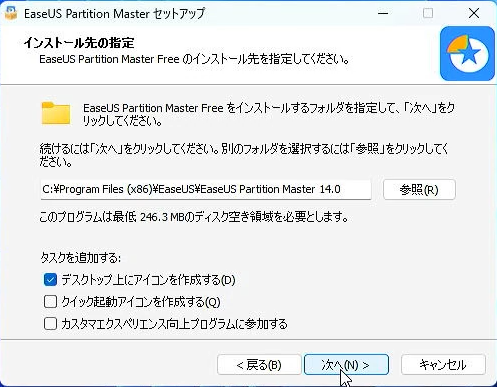
「インストール状況」画面になってインストールが始まります。
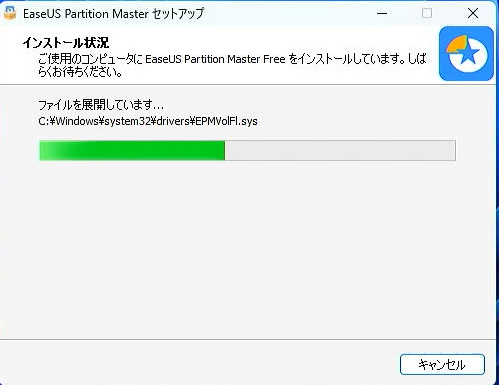
「EaseUS Partition Master Free セットアップウィザードの完了」画面になります。
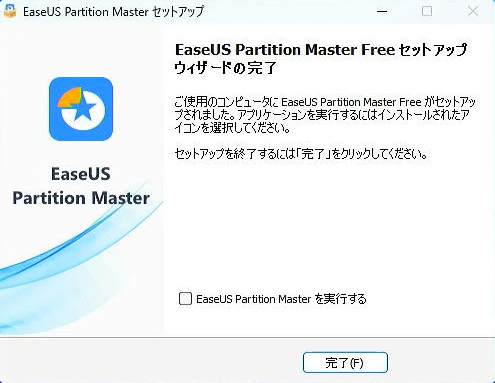
「完了」をクリックして、インストールは終了になります。
起動
デスクトップに、「EaseUS Partition Master 14.0」のアイコンが出来てると思いますので、そこからダブルクリックで起動してみましょう。
「この不明な発行元からのアプリがデバイスに変更を加えることを許可しますか?」メッセージが表示されます。
「はい」をクリックします。
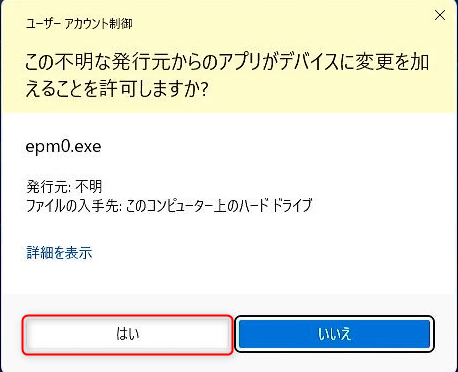
ソフトが起動して、「ライセンス購入」ポップアップが出ます。
「後で」をクリックしてスルーします。
今回は無料版を使用します。
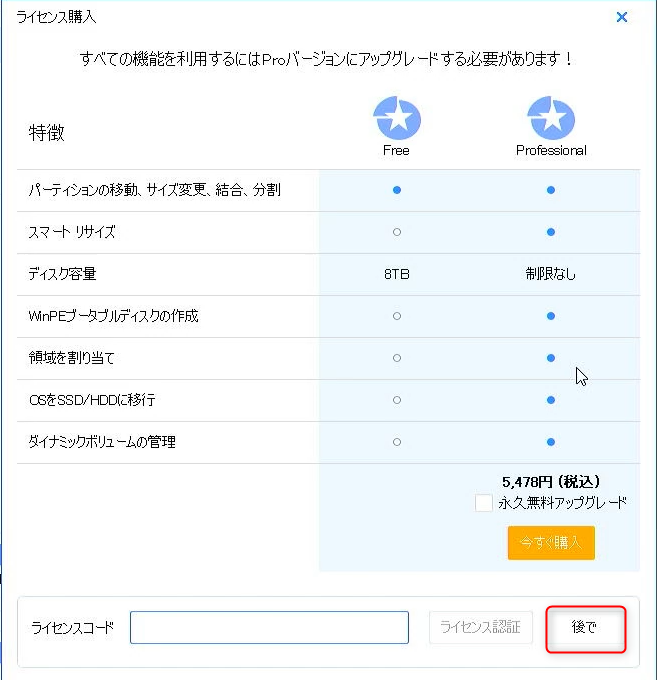
「アップデートの確認」画面が出ます。
「OK」をクリックしてスルーします。
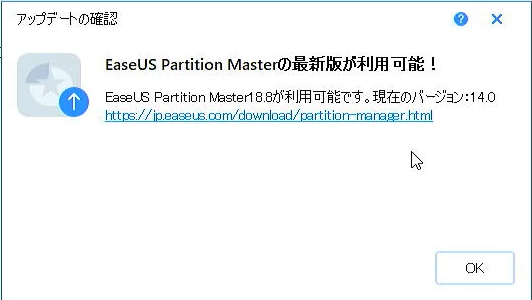
あと、右下の販促ポップアップも閉じて、起動は終了になります。
無料版なので、お決まりで何かと販促画面が出ますが全部スルーで大丈夫です。
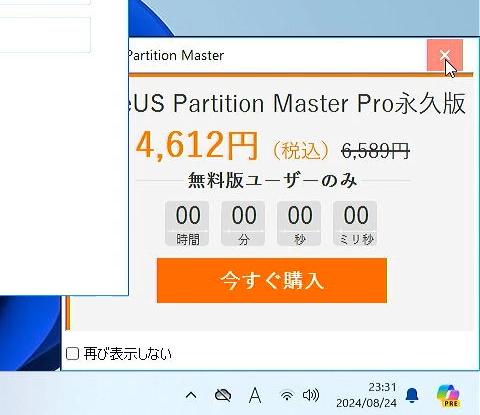
使用方法
使用方法は、インターネット上にも沢山ありますのでお調べください。
また今後、掲載はしていきたいと思います。